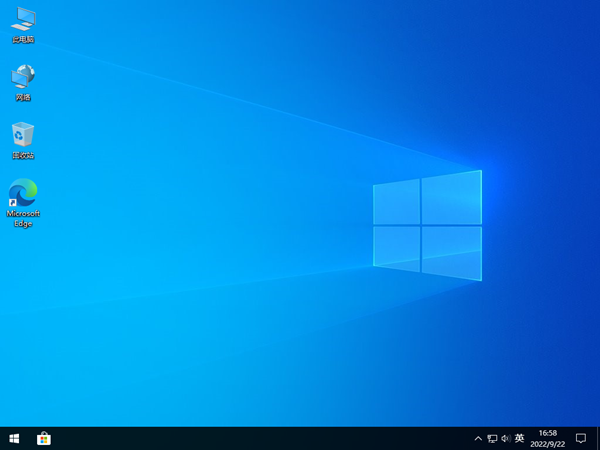u盘重装系统教程win10
- 时间:2022-11-15 20:04:37
- 浏览:
有些朋友想要给电脑安装win10系统来使用,但是现在电脑系统进不去了很慢很卡我们应该怎么办呢?其实大家可以借助u盘工具来实现,那么用u盘怎么重装系统呢?下面我就给大家分享一下u盘重装系统教程,朋友们一起来看看吧。
1、首先我们在电脑下载安装云骑士装机大师并打开,单击启动U盘,单击制作U盘启动盘即可。
安装方法
1.不用u盘一键重装(点击下载和重装视频演示)
2.U盘PE一键安装教程(点击下载和安装视频演示)
2、选择大家自己需要安装的系统,单击开始制作。
3、备份好我们电脑重要文件资料以及数据等等。
4、小伙伴们耐心等待下载系统等等。
5、制作完成之后,我们可以单击查看U盘启动快捷键,U盘启动盘就制作完成了。
6、当我们在需要重装的电脑插入U盘,开机并不断按下U盘启动快捷键。就可以进入系统启动菜单中选择带有USB字样的选项并点击回车即可。
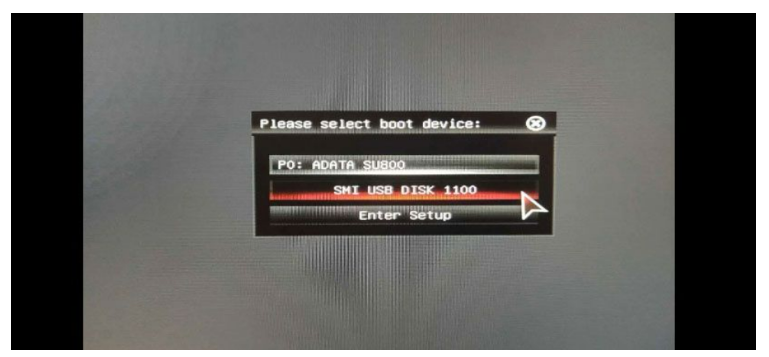
7、当大家的电脑进入系统引导选项页面,可以选择Windows 10 PE进入系统即可。
8、当我们电脑进入系统之后,云骑士软件将会自动打开搜索系统镜像,找到镜像,单击就开始安装,大家耐心等待。
9、在系统安装完成之后,我们要再次重启电脑直到可以进入新系统桌面界面就说明大家成功啦。